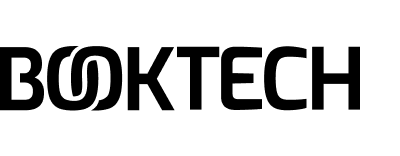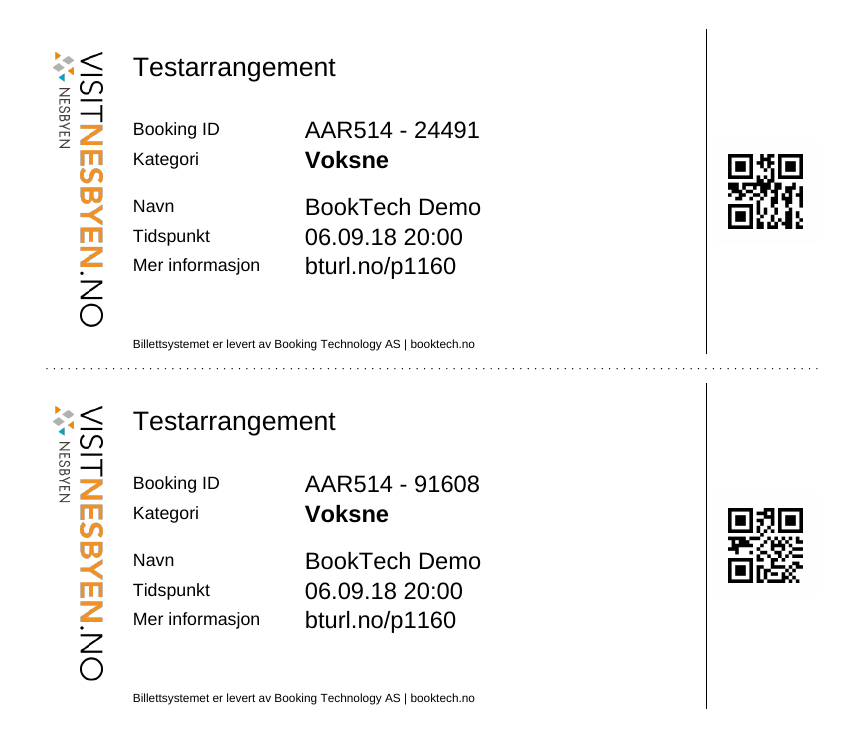Billettsystemet i Cloud Booking heter Cloud Booking Event og består i et bestillingssystem og en app for skanning og kontroll av billetter.
Før arrangmentet
Kundene bestiller billetter via Cloud Booking og får tilsendt billetter på epost.
Eposten inneholder strekkoder (QR-koder) direkte i eposten samt at det ligger ved lagt et PDF-dokument som kan skrives ut.
Eposten vil se omtrent slik ut:
Og ved legget ser slik ut:
Under arrangementet
Før arrangementet starter må det gjøres to ting. Laste ned rapport og laste ned og sette opp «CB Event»-appen.
Rapport
Du bør skrive ut minst en rapport fra systemet før arrangementet starter. Dette er en liste over alle som har kjøpt billett og som kan brukes som en løsning skulle f.eks. mobilnettet falle ut akkurat når billettene skal sjekkes. Slik skriver du ut rapporten:
- Logg inn i Cloud Booking
- Velg Admin -> Rapporter i menyen
- Velg Type: Billett og Produkt: <Ditt arrangment> og trykk Generer rapport.
- Trykk på Last ned knappen for rapporten som ble generert.
CB Event
Alle som skal kontrollere billetter må laste ned appen «CB Event» fra App Store eller Google Play på telefonene sidene.
Her er direktelinker til appen:
iOS: https://itunes.apple.com/no/app/cb-event/id1392952495?l=nb&ls=1&mt=8
Android: https://play.google.com/store/apps/details?id=no.booktech.app.cbevent
Når appen er lastet ned må alle åpne appen og logge inn. Du blir bedt om å oppgi CID (destinasjons ID) i tillegg til brukernavn og passord.
Brukernavn, passord og CID får du oppgitt av administratoren av systemet og er det samme som du logger inn som med som en leverandør i systemet.
I appen trykker du på «Velg arrangement» og velger arrangementet det skal skannes billetter for.
Skanning av billetter
Vi anbefaler å slå av «Autolås» på telefonene som brukes til skanning slik at telefonen ikke automatisk låser seg når man står å venter på neste kunde.
Du bruker CB Event til å skanne billetter.
- Trykk på «Scan»-knappen i appen for å sette appen i skannemodus.
- Skjermen viser nå kamerasøkeren.
- Pek på QR-koden som kunden viser på et fysisk ark eller på telefonen sin.
- Skann neste kode.
Hvis du får opp en feilmelding så avsluttes skannemodusen.
Dette kan se av flere grunner, men det mest vanlige er at du vet et uhell skanner samme billett på nytt. Feilmeldingen viser når billetten ble skannet forrige gang.
Hvis det ikke var du som skannet billetten må du sjekke at billetten ikke er forsøkt brukt flere ganger.
Når du har sjekket årsaken trykker du på «Scan»-knappen igjen og fortsetter skanningen.
Manuell godkjenning
Hvis billetten er skadet eller mangler strekkode kan du gjøre en manuell godkjenning av billetten.
- Trykk på «Vis billetter»
Alle arrangementets billetter vises. - Finn billetten basert på bestillingnr (Booking ID) og kode.
- Trykk på knappen «Sett som brukt» hvis billetten ikke allerede er det.
Merk! Listen med billetter oppdateres kun vår du velger arrangement under «Velg arrangement» så hvis du ikke finner kunden i listen så kan du forsøke å velge arrangementet på nytt.
Et siste alternativ er å bruke billett-rapporten for å sjekke billettene hvis det er problemer med nettet.